Cara Membuat Situs WordPress Anda Multibahasa untuk Situs Banyak Bahasa
Diterbitkan: 2021-08-20
Timbul pertanyaan bagaimana membuat situs WordPress Anda multibahasa .
Jika audiens yang ditargetkan dari situs web Anda berasal dari berbagai wilayah di dunia di mana bahasa yang berbeda digunakan, Anda pasti harus memiliki fitur multibahasa.
Setelah seseorang dari negara lain mengakses situs web Anda yang bahasa resminya berbeda, dia akan mendapatkan opsi untuk menerjemahkan konten situs web ke bahasa resminya dan memahami situs web Anda dengan benar.
Banyak orang berpikir bahwa konten harus ditulis dalam bahasa individu sehingga ketika seseorang memilih bahasa yang tersedia, konten akan diganti. Tapi itu hanya satu cara penerjemahan.
Ada cara lain di mana Anda dapat menerjemahkan apa pun di situs WordPress Anda mulai dari posting, halaman hingga kategori, tag, dan semua konten dalam tema.
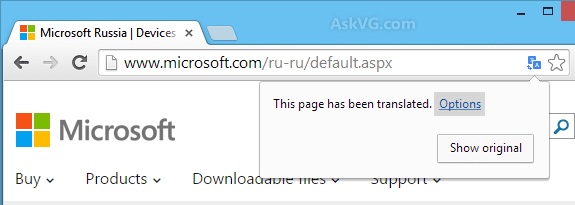
Cara Membuat Situs WordPress Anda Multibahasa Secara Manual –
Beberapa ahli berpendapat bahwa menerjemahkan konten Anda secara manual dan memiliki ekstensi domain yang berbeda pada nama domain Anda adalah solusi yang bagus.
Misalnya, abc.com adalah situs web bahasa Inggris, tetapi abc.in adalah nama domain India, dan konten bahasa Inggris harus diterjemahkan ke bahasa Hindi dan ditempatkan di situs ini dan juga.
Jadi, ketika seseorang dari India mengakses abc.com, dia akan diarahkan ke abc.in.
Menyewa penerjemah profesional atau penulis konten asli untuk menerjemahkan konten adalah cara terbaik karena pengguna akan mendapatkan konten yang akurat dan berkualitas.
Langkah 1. Buka Dasbor Admin dan arahkan penunjuk mouse Anda ke opsi Plugin di menu sebelah kiri. Klik Add New dan temukan plugin Polylang. Instal dan aktifkan dan kembali ke Dasbor Admin.
Langkah 2. Buka Pengaturan dari menu kiri, dan klik Bahasa dari dropdown. Halaman baru akan terbuka di sisi kanan. Ini akan memiliki tiga bagian.
Di bawah tab Bahasa, Anda harus memilih bahasa default dan kemudian memilih semua bahasa lain yang ingin Anda miliki di situs Anda.
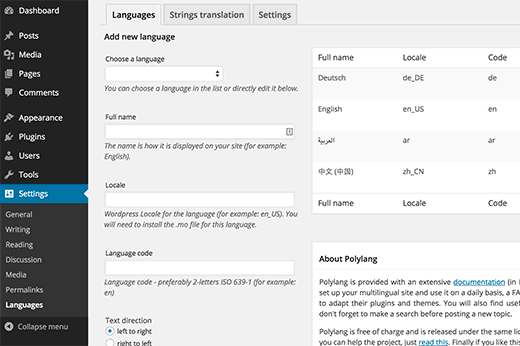
Langkah 3. Lalu pergi ke tab Terjemahan String dan tambahkan terjemahan judul situs Anda, deskripsi dan pilih tanggal dan waktu karena negara yang berbeda memiliki pengaturan tanggal dan waktu yang berbeda.
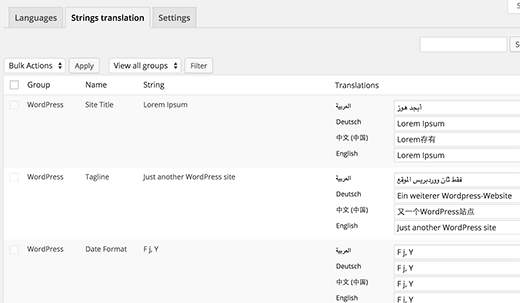
Langkah 4. Lalu buka tab Pengaturan dan pilih bahasa default. Ada berbagai parameter teknis lain yang mungkin Anda lihat untuk perbaikan situs Anda.
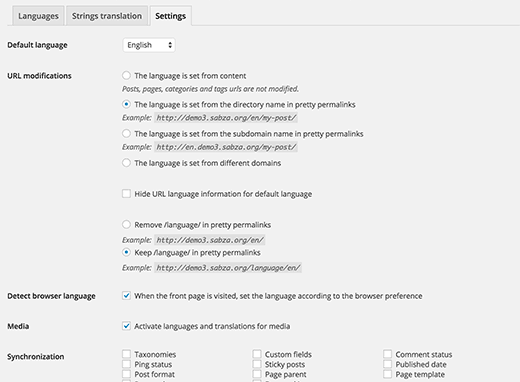
Ada opsi untuk memilih URL yang berbeda untuk bahasa yang berbeda di bawah Modifikasi URL. Namun disarankan untuk memilih opsi kedua.
Anda juga harus mencentang tanda Deteksi Bahasa Peramban untuk mengubah konten secara otomatis ke bahasa pilihan pengguna. Pengguna juga dapat mengalihkan konten ke bahasa default jika dia mau.
Terakhir, klik tombol Simpan Perubahan dan situs Anda akan memiliki fitur multibahasa. Sekarang, saatnya untuk menambahkan konten dalam bahasa yang berbeda dari posting dan halaman yang ada.
Menerjemahkan Konten dan Kategori Untuk Membuat Situs WordPress Anda Multibahasa
Plugin Polylang memudahkan Anda. Saat Anda membuat posting baru, Anda akan melihat kotak meta Bahasa.
Apa yang dilakukannya adalah ketika Anda menulis konten Anda dalam bahasa Inggris, Anda dapat memilih bahasa untuk menerjemahkan teks Anda ke bahasa itu, dan itu akan melakukannya secara otomatis. Dikatakan bahwa terjemahan ini lebih baik daripada terjemahan Google.
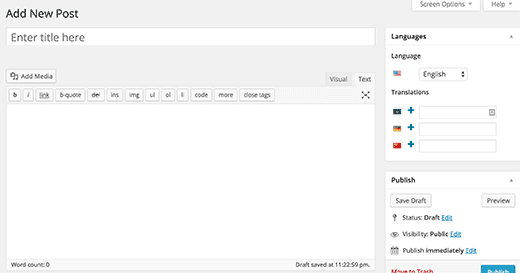
Selain itu, Anda selalu dapat menyewa penerjemah dan memintanya untuk menerjemahkan setiap halaman dan memposting ke dalam bahasa yang diinginkan jika Anda memiliki cukup uang.
Selanjutnya, Polylang bekerja pada jenis posting khusus, dan karenanya, jika Anda memiliki toko WooCommerce, itu juga akan berfungsi di sana.
Sekarang, untuk menerjemahkan kategori, Anda harus pergi ke Dasbor, dan dari menu sebelah kiri, buka Postingan dan ke Kategori.
Anda akan melihat bendera negara dari bahasa yang Anda setujui di situs Anda. Klik ikon Plus dan tambahkan nama kategori yang diterjemahkan di sana. Anda dapat melakukan hal yang sama untuk tag.
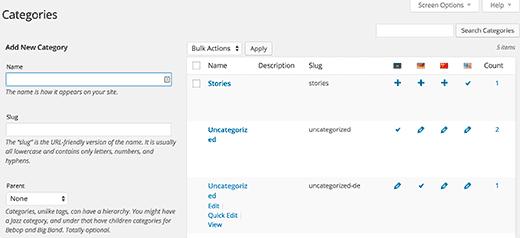
Tampilkan Pengalihan Multibahasa Di Situs Web Anda –
Mungkin saja seseorang dari negara di mana bahasa Inggris bukan bahasa pilihan sebenarnya ingin membaca bahasa Inggris atau konten bahasa lainnya.
Oleh karena itu, situs Anda harus memiliki pengalih untuk audiens semacam itu. Untuk itu, masuk ke Dashboard lalu ke opsi menu Appearance.

Klik Widget, dan ada widget Pengalih Bahasa yang akan Anda temukan yang perlu Anda tambahkan di bilah sisi. Anda dapat memilih bahasa yang ingin ditampilkan.
Setelah semuanya selesai, klik tombol Simpan dan kunjungi situs web Anda untuk melihat perubahannya.
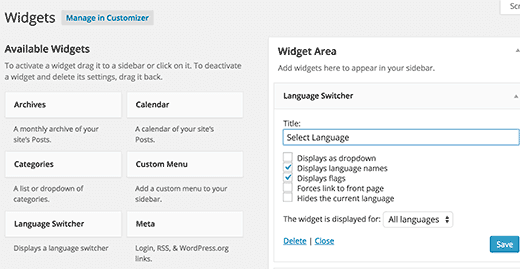
Cara Membuat Situs WordPress Anda Multibahasa Menggunakan Google Terjemahan –
Jika Anda tidak ingin mengambil risiko menerjemahkan situs web Anda secara manual ke beberapa bahasa lain namun Anda ingin membuat situs WordPress Anda multibahasa, Google Terjemahan adalah penyelamat Anda.
Ini sangat penting ketika sebagian besar pengguna Anda mengerti bahasa Inggris, dan Anda tidak mampu menyewa penerjemah untuk menerjemahkan semua halaman.
Langkah 1. Anda perlu menginstal plugin Google Language Translator dengan masuk ke Dashboard>Plugins> Add New dan mencarinya.
Aktifkan plugin dan buka Pengaturan dari Dasbor lalu ke Penerjemah Bahasa Google.
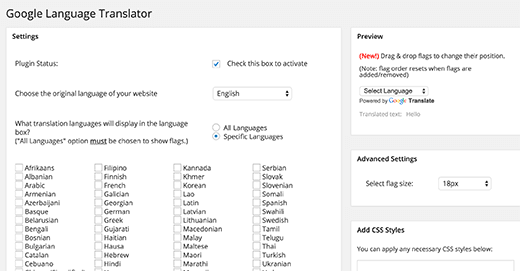
Langkah 2. Di layar baru, Anda harus memilih semua bahasa yang Anda inginkan.
Halaman pengaturan ini memungkinkan Anda menyesuaikan semuanya sesuai dengan kebutuhan Anda, jadi, Anda perlu meluangkan waktu untuk menelusuri semua opsi yang tersedia.
Anda dapat memilih bahasa default dan bahkan ukuran teks. Seseorang juga dapat menambahkan gaya CSS dan mendapatkan pratinjau untuk melihat perubahannya.
Langkah 3. Kemudian Anda harus pergi ke Appearance dari Dashboard dan pergi ke Widgets.
Anda harus memilih widget Google Language Translator yang tersedia dan menambahkannya ke sidebar Anda.
Bagi Anda yang tidak tahu, Google Terjemahan memiliki opsi untuk meningkatkan terjemahan yang salah, dan Anda dapat melakukannya secara manual untuk pengalaman pengguna yang lebih baik.
Faktanya, alih-alih menyewa penerjemah untuk menulis terjemahan, Anda dapat mempekerjakannya untuk memeriksa halaman terjemahan Anda dan menyarankan perbaikan di area tertentu yang sepenuhnya salah dalam terjemahan.
Dengan cara ini, Anda akan menghemat banyak uang serta memberikan konten yang lebih baik kepada pengguna Anda dalam bahasa asli mereka.
Jika Anda menargetkan audiens yang lebih luas, yang berlokasi di beberapa benua, masuk akal untuk memiliki situs web multibahasa. Ada beberapa metode di mana Anda dapat membuat situs WordPress Anda multibahasa .
Salah satu metode paling umum yang digunakan oleh beberapa perusahaan top adalah dengan menyewa penutur asli profesional untuk menerjemahkan konten situs web Anda secara manual.
Proses ini akan memakan waktu cukup lama sehingga Anda mungkin harus menggunakan lebih dari satu penerjemah tetapi setidaknya kontennya akan tepat dan Anda kemudian dapat menyiapkan nama domain terpisah untuk situs web yang diterjemahkan dan pengguna asli kemudian dapat diarahkan ke situs web yang diterjemahkan.
Satu-satunya kelemahan metode ini adalah prosesnya memakan waktu dan mahal. Itulah mengapa akan lebih masuk akal untuk memilih plugin seperti ploylang, yang dapat membantu membuat situs WordPress Anda multibahasa .
- Instalasi: Plugin ini cukup mudah dipasang; yang harus Anda lakukan adalah menuju ke dasbor admin dan klik pada daftar plugin dan pilih plugin polylang. Setelah Anda memilih edit, Anda seharusnya dapat menginstal dan mengaktifkan yang sama di situs web Anda.
- Pasca instalasi: Setelah Anda menginstalnya, Anda harus menuju ke pengaturan, untuk plugin.
Itu harus datang dengan tiga bagian, di bawah tab bahasa, Anda harus memilih bahasa default utama dan memilih bahasa lain yang Anda rencanakan untuk digunakan di situs web Anda.
Kemudian Anda perlu menuju ke tab terjemahan string dan mengatur judul terjemahan situs web Anda di tempatnya.
Anda dapat menyesuaikan dan mengubahnya sesuai preferensi Anda yang membuat plugin ini lebih praktis untuk digunakan. Anda juga perlu mengatur pengaturan waktu dan tanggal karena berbagai negara menggunakan zona waktu yang berbeda
- URL dan penyesuaian: Anda dapat menggunakan plugin untuk memutuskan tampilan URL atau tautan permanen yang baru.
Anda dapat memilih plugin untuk diputuskan berdasarkan konten atau hal yang lebih disarankan untuk dilakukan adalah memilih opsi kedua, menggunakan direktori.
Anda dapat menyesuaikan berbagai parameter dan menyesuaikan situs web sesuai preferensi Anda.
Lebih penting lagi, Anda dapat mengaturnya agar terjemahannya otomatis; cukup centang pada deteksi bahasa browser dan plugin akan secara otomatis menerjemahkan konten ke bahasa yang ditampilkan di browser.
Pastikan Anda menyimpan semua perubahan di akhir.
Dengan plugin ini, Anda harus dapat menampilkan konten dalam bahasa yang diinginkan kepada audiens Anda. Sangat penting dan penting bahwa Anda memeriksa sebelumnya untuk melihat apakah tema yang Anda rencanakan untuk digunakan kompatibel dengan plugin pihak ketiga.
Salah satu cara untuk memastikannya adalah dengan melakukan dry run dan melihat apakah situs web tersebut kompatibel dengan plugin pihak ketiga atau tidak.
Sekarang setelah Anda menyiapkan plugin, Anda seharusnya dapat menggunakan plugin yang sama untuk menerjemahkan konten Anda secara efektif sehingga Anda memiliki jangkauan yang lebih luas dari sebelumnya.
